你不知道的思維導圖簡單畫法
大家都知道,思維導圖可以用在學習上幫助學習,但具體卻不知道如何去使用思維導圖去學習,甚至有的人用過後評價說:根本沒什麼用,大家試想一下,一個輔助工具能有多神奇呢?就好比一口鍋,鍋好並不代表你就能煮出一口好飯,關鍵在於自己,他只是一個輔助工具。對於思維導圖的使用困惑,以及圖和利用思維導圖提升學習效率的方法,本篇將為您解答。
如何使用思維導圖提升學習效率
思維導圖,簡單來說就是將思維視覺化,以一箇中心主題展開很多個知識節點,相對於傳統的隨堂筆記和框架,思維導圖佔有一定的優勢性。思維導圖使用關鍵字作為單元,而不是使用句子,這可以更原始地表達意思,並留出了足夠的擴充套件性,可以有力地激發你的聯想。它的發散結構本身有助於推動發散性思維。在我們考慮一件複雜的事物時,會冒出很多的想法,但是人們的工作記憶是有限的,所以沒有很好的方式把靈感記錄下來,這樣他們就很可能悄悄的溜走了,無影無蹤,而思維導圖鼓勵你用一種靈活的方式,把想到的東西都記錄下來,所以一般人做完一張思維腦圖,往往會驚訝於自己竟能收穫這麼多樣和豐富的想法。思維導圖它的趣味性很高,相對來說沒有那麼枯燥。
使用思維導圖的時候,首先要選擇一個上手易用的思維導圖軟體,比如迅捷畫圖,這樣就很簡單了,下面將通過以下方法教大家如何正確的繪製思維導圖。
工具/原料:電腦
迅捷畫圖
實用係數:☆☆☆☆☆
操作步驟:
1.首先進入迅捷畫圖官網中,在右上角列表欄目中有三項操作,選擇右上角中的進入迅捷畫圖中會轉入到新建檔案頁面中。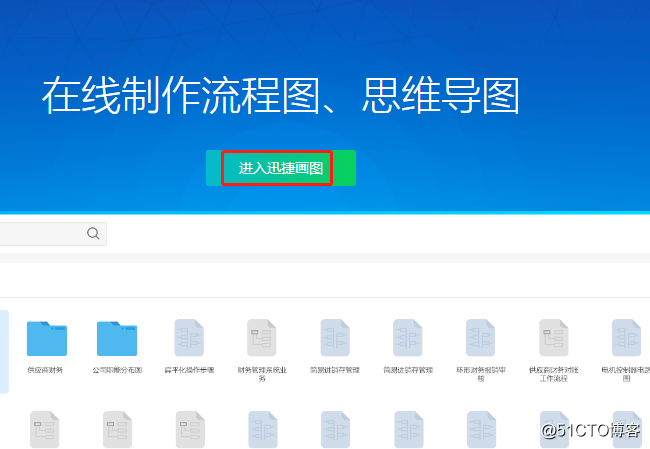
2.點選新建資料夾之後在顯示出來的選項中選擇思維導圖。會直接進入思維導圖線上編輯頁面中去。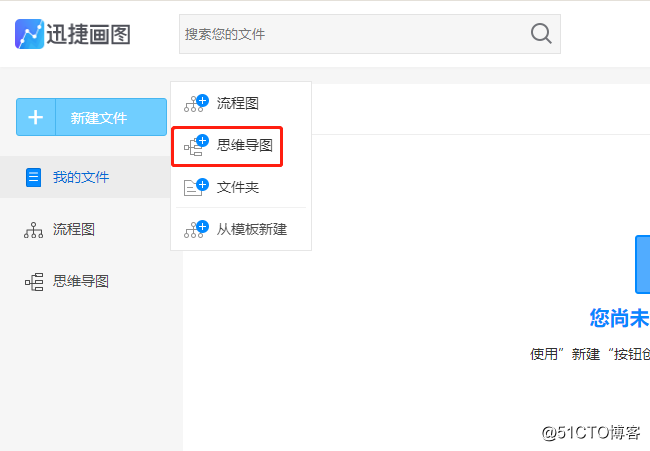
3.在線上編輯頁面中有很多操作可以使用,在面板中心是中心主題,製作思維導圖是圍繞中心主題進行展開的。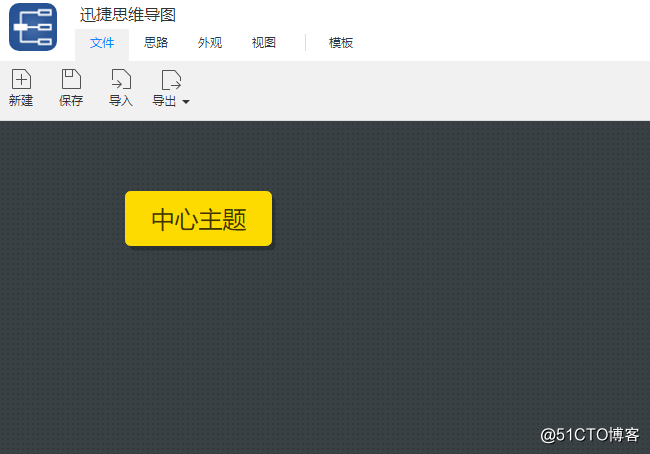
4.這時就可以對思維導圖的整體框架進行搭建了,這裡有三種操作方法,第一種:點選左上角的插入節點可完成。第二種:用滑鼠右鍵點選中心主題會出現新建字樣。第三種:利用鍵盤中的tab鍵配合滑鼠可以對節點進行新增使用。可以根據情況進行選擇使用。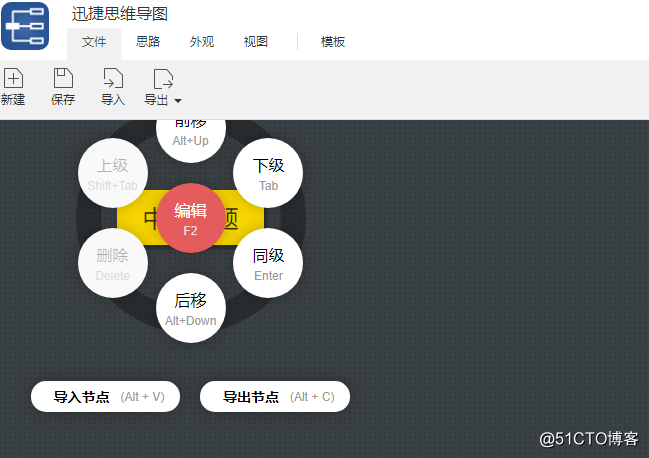
5.雙擊新新增的節點可以編輯使用。內容輸入完成還可以設定字型樣式以及字型大小,在外觀選項中可以找到此操作。
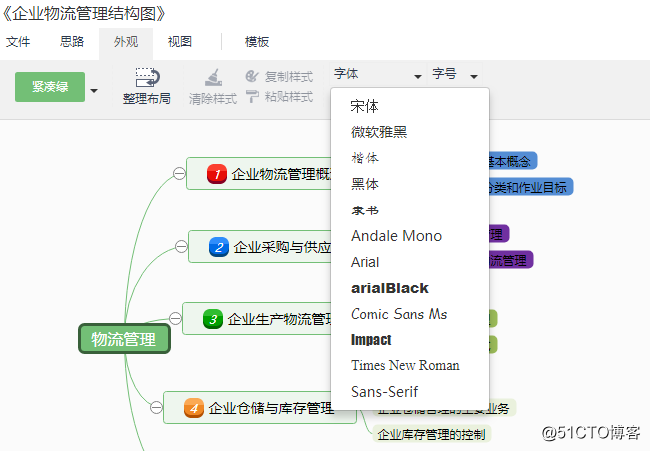
6.我們在繪製的時候整體框架就隨節點框架進行更改,想要更改思維導圖的框架只需要在外觀選項中更改,裡面有6種思維導圖的框架結構可以根據需要進行選擇使用。
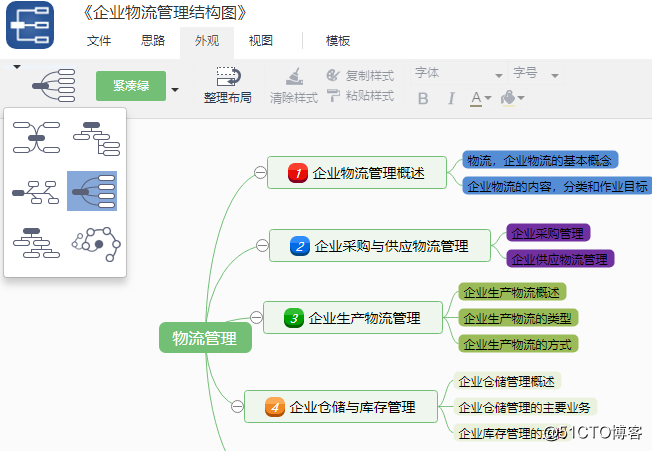
7.繪製完成的思維導圖整體顏色也是可以修改的,同樣在外觀欄目中進行修改,點選小三角會有很多顏色在下拉框中可以編輯使用。
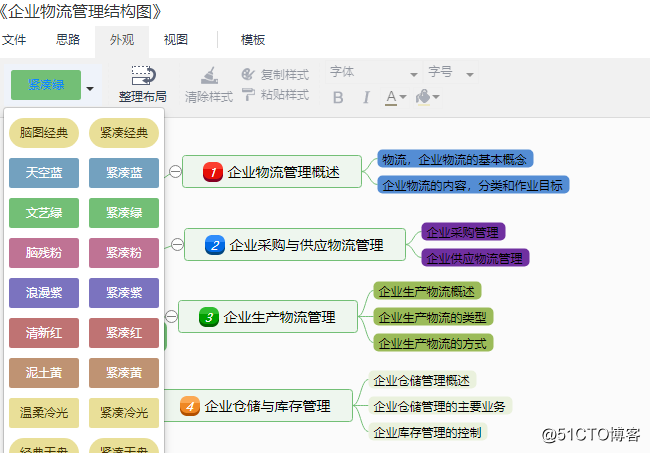
8.這時就可以對製作完成的思維導圖節點的背景顏色進行修改,桉住鍵盤ctrl鍵用滑鼠點選需要新增背景顏色的節點,之後在外觀欄目中有一個小油漆桶可以選擇顏色進行填充。
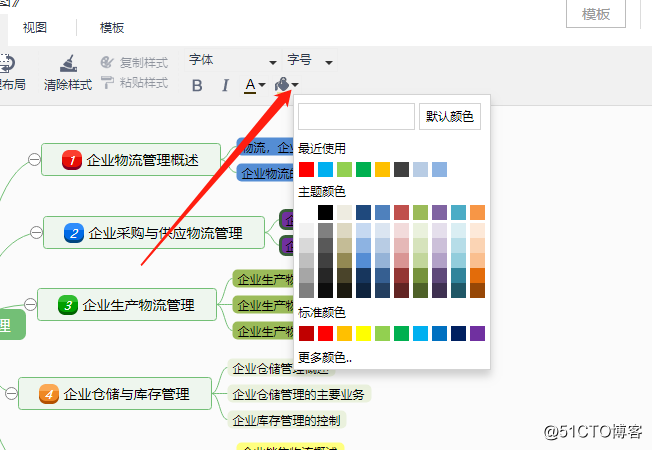
9.在做左上角檔案選項中選擇匯出操作,之後在展示的5種匯出格式裡面選擇需要的格式使用。
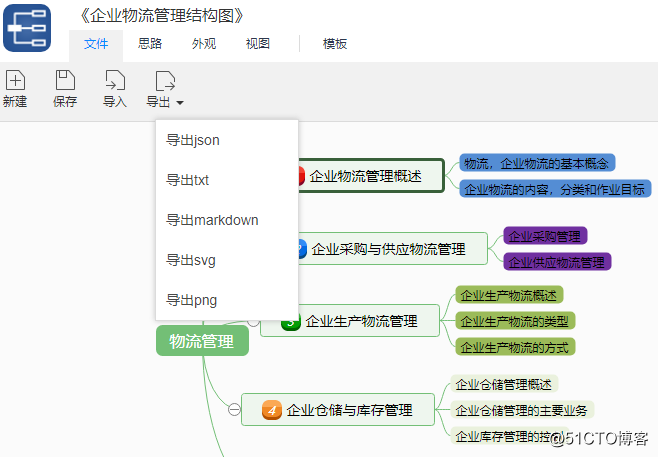
以上就是思維導圖繪製的技巧了,其實,思維導圖的應用是非常廣泛的,只要你習慣使用了思維導圖,之後不管你在什麼行業工作,思維導圖都是你的好幫手。
希望今天的分享可以幫助到大家:http://www.liuchengtu.com/
